Var finns tidningen i telefonen. Hur ser jag aviseringshistorik i Android? Så här får du åtkomst till Android-meddelandehistorik
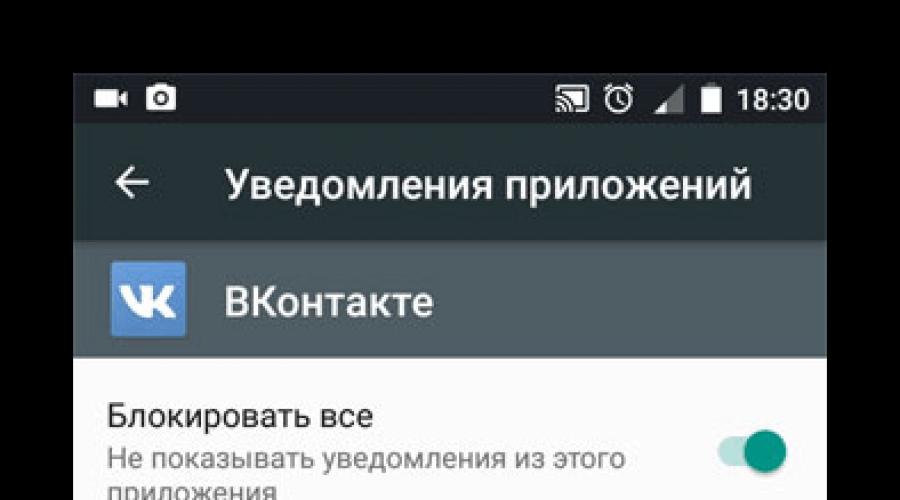
Läs också
Varje modern smartphone hjälper sin ägare att inte missa en enda viktigt meddelande, meddela honom om ett nytt meddelande i posten, i sociala nätverk, inkommande SMS och obesvarade samtal och så vidare. Och även om din telefon är låst visas informationen på skärmen. Med den här funktionen kan du alltid se nödvändiga aviseringar i tid. Men det finns sådana meddelanden som det inte är önskvärt att visa på smartphoneskärmen, eftersom de är konfidentiella eller helt enkelt inte avsedda för nyfikna ögon.
För att undvika pinsamheter måste du ställa in din telefon så att alla aviseringar inte visas på skärmen avstängd, eller bara från appar som du väljer manuellt. Låt oss ta en närmare titt på hur du inaktiverar och aktiverar popup-aviseringar på Android-enheter.
Alternativ för att stänga av popup-meddelanden
Detta problem, förr eller senare, kommer säkert att uppstå bland användare som väldigt ofta använder olika applikationer. Vissa program kan helt enkelt störa dig på grund av konstanta annonser eller regelbundna systemmeddelanden som du inte bryr dig om. Sådana meddelanden kan stängas av för att inte bli distraherade av dem under arbetet.
Metod 1: I varje applikation

I fall din version operativ system mer lada, då blir stegen något annorlunda:
- Gå till menyn "Ansökningar" och gå till avsnittet "Allt".
- Hitta i listan som visas nödvändigt program och gå till servicemenyn.
- Slå på eller av aviseringar för varje verktyg.
Detta alternativ kräver inte ytterligare installation applikationer och är den mest populära bland användare på grund av sin enkelhet.
Metod 2: HeadsOff-appen
Om du behöver ett sätt att enkelt och snabbt avbryta en funktion pushmeddelanden då behöver du den här gratisappen. HeadsOff kan inte bara inaktivera popup-meddelanden för hela systemet, utan också för individuella program utan att kräva roträttigheter. För att börja använda det här programmet, följ dessa steg:
- Ladda ner HeadsOff till din enhet. Observera att programmet är designat för att fungera med operativsystem 5.0 och högre.
- Öppna appen och gå till avsnittet "Åtkomstmeddelanden" och bredvid HeadsOff-raden, markera rutan och klicka på knappen "OK".
- För att se aviseringstexten, gå till "Inställningar", tryck sedan på "Visa text" och kryssa i rutan där.
När du väljer en applikation där du vill avbryta popup-aviseringar, får du i stället för meddelandetexten en varning med programmets logotyp.
Metod 3: Okänd applikation
Ibland händer det att det mottagna meddelandet tillhör något program som du inte känner igen. Då måste du göra detta:

För att returnera aviseringar, markera rutan på samma plats som anges ovan. Om du behöver bli av med en varning från panelen, svep den åt sidan eller klicka på knappen Klar.
Metod 4: Lollipop
Om du har en enhet med det nya operativsystemet 5.0 och högre, då kan du dra nytta av innovationerna – stäng av ljudet i aviseringen eller gör det tystare med hjälp av Lollipop. Ändringar på din smartphone kan göras så här:
- Tryck på volymknappen på sidan av telefonen.
- En skala för att ändra ljudstyrkan visas och tre poster från vilka du kan välja önskad.
- I det första läget kommer ett meddelande, åtföljt av ett högt ljud, och indikeras "Allt".
- Det andra alternativet kallas "Stör inte". När detta läge är valt kommer meddelanden att tas emot utan ljud.
- Och det sista alternativet är det mest bekväma, kallas "Viktig", men innan dess måste du ställa in varningar på Android.
Gör följande för att ställa in aviseringar och utesluta onödiga systemvarningar:
- Öppen ljudinställningar och gå till kolumnen "Ljud och aviseringar".
- Öppna avsnitt "App anmälningar".
- I listan som visas väljer du önskat program och öppnar det.
- På pricken "Blockera" flytta strömbrytaren.
Om du behöver stänga av aviseringar på din enhet helt och hållet, följ dessa steg:
- Gå till avsnittet "Ljud och aviseringar" och klicka på grafen på låsskärmen.
- Hitta objektet i fönstret som visas "Visa inte aviseringar".
- Markera rutan bredvid raden och fortsätt arbeta med din smartphone.
Den här artikeln behandlade push-meddelanden på Android. Nu vet du vad de är, varför du behöver dem och hur du inaktiverar och aktiverar dem. Sådana meddelanden är en ganska viktig funktion när det gäller reklam och kan vara användbara för företag. Det förenklar också avsevärt sökandet efter konsumenter. Men som alla vet stör detta många användare, och nu kan du lösa problemet med popup-varningar mycket snabbt och utan större ansträngning.
Moderna versioner av driften Android-system låter dig nästan omedelbart svepa absolut alla aviseringar från motsvarande skärm. Men ibland händer det att användaren vill återställa förlorade aviseringar, särskilt de som inte har lästs. Som standard erbjuder den "gröna roboten" inte en sådan möjlighet, varför du kanske aldrig vet om några viktiga händelser. Lyckligtvis, om du justerar inställningarna på din smartphone något, kan du komma åt alla nyligen svepade aviseringar.
Först android versioner hade ingen aviseringslogg. Det vill säga att varje meddelande efter svepning eliminerades helt från minnet. Därför är metoden som diskuteras nedan inte lämplig för mycket tabletter. För första gången dök motsvarande tidning upp som en del av Android 4.3 Geleböna.
Loggen är ett separat avsnitt med inställningar, som innehåller alla meddelanden. Detta är inte bara meddelanden från olika applikationer, utan också all slags serviceinformation. Här kan du till exempel hitta omnämnanden om vilken tid Wi-Fi aktiverades, när data överfördes via Bluetooth, etc. Om smarttelefonen börjar hänga hjälper aviseringsloggen dig att ta reda på vad som orsakade det.
Aktivering av meddelandelogg
För att se aviseringshistorik på Android måste du först bli utvecklare. Detta avser naturligtvis aktiveringen av motsvarande avsnitt i inställningarna, och inte kravet på att skriva någon form av dator eller mobilprogram. Mer specifikt krävs följande åtgärder:
Steg 1. Gå till " inställningar» på något bekvämt sätt.
Steg 2 Besök avsnittet " Om telefon».

Steg 3 Här hittar du varan " Bygga nummer". På vissa enheter kan du behöva besöka underavsnittet " Programvaruinformation».

Steg 4 Klicka på objektet ovan flera gånger. Vanligtvis räcker det med fem beröringar. Efter det kommer ett meddelande att visas om att utvecklarläget är aktiverat på enheten.
Så nu återstår det att implementera en metod med vilken övergången till meddelandeloggen kommer att utföras. På Android görs det så här:
Steg 1. Håll fingret på valfritt fritt område på skrivbordet.

Steg 2 Klicka på knappen " Widgets».

Steg 3 Dra widgeten till skrivbordet inställningar, som ser ut som ett kugghjul.

Steg 4 Systemet kommer att uppmana dig att välja snabb åtkomst till vilken del av inställningarna du behöver komma åt. Klicka på " Aviseringslogg". Signaturen under widgeten kommer omedelbart att ändras.

Steg 5 Klicka på widgeten genom att gå till lämplig sektion. Här kan du se allt stängda meddelanden. Inklusive bör visas även de som sveptes från motsvarande panel eller låsskärm av misstag.
Slutsats
Tyvärr fungerar inte funktionen adekvat på alla prylar. Till exempel den (2016) senaste versionen firmware har inte en "Settings"-widget alls. Och på DOOGEE MIX 2 får du bara ett felfönster att trycka på widgeten. Med ett ord, allt beror på implementeringen av denna funktion i ett specifikt proprietärt skal. Den mest stabila uppdateringsloggen fungerar i bar Android – det vill säga på Nexus, Pixel och smartphones.
Popup-meddelanden i prylar har kommit in i våra liv. De berättar om banktransaktioner, budbärare i sociala nätverk, nyheter om internetportaler, försäljning i butiker, väder och mycket mer. Ofta borstar vi bort alla sådana meddelanden från skärmen utan att titta, och i ögonvrån märker vi att det fanns något viktigt där. I sådana fall måste du veta hur du visar push-meddelanden på din telefon och hittar rätt.
Alla inkommande push-meddelanden visas på telefonskärmen som standard. Om telefonen används vid denna tidpunkt visas ett meddelande längst upp på skärmen i några sekunder. Vanligtvis räcker detta för att se, läsa och vid behov klicka på det. Om telefonen är låst visas alla inkommande pushningar direkt på huvudskärmen över klockan och datumet.
Hur ser jag aviseringshistorik på Android?
Om du behöver se senaste meddelanden som ännu inte har lästs, ställ bara telefonen i låsläge och tryck sedan på valfri knapp. På påslagen, samt missade samtal och olästa sms.
Om du av misstag "borstade" olästa push-meddelanden från skärmen behöver du inte oroa dig. De har inte raderats helt, och du kan komma åt dem med hjälp av enkla gester.
Enkla sätt att visa push-meddelanden på Android-telefon
De enklaste metoderna för att visa push-meddelanden på enheten:
- Ladda ner appen Notification Saver. Alla inkommande aviseringar kommer att vara tillgängliga när du går in i programmet. De kan till och med filtreras, segmenteras, sparas skärmdumpar.

- Skapa en ny widget med funktionen att visa historiken för push-meddelanden. Denna metod är inte tillgänglig på äldre telefoner. Aviseringsloggen finns i Android3 Jelly Bean och högre.
Instruktioner om hur du visar alla push-meddelanden
Om du har en lämplig OS-version måste du aktivera utvecklarläget för att skapa en widget.

Låt oss nu skapa ett nytt menyalternativ:

Hur du aktiverar och inaktiverar push-meddelanden på din telefon
Att aktivera och inaktivera aviseringar är i grunden samma sak på iP hone- och Android-enheter. På iPhone kan detta göras i avsnittet "Meddelandecenter". Den finns i "Inställningar". I det här avsnittet kan du konfigurera hur generella regler display och individuell för varje applikation.

Du kan till exempel begränsa aviseringar endast från vissa sociala nätverk: VKontakte, Instagram eller Facebook. Du kan också ändra meddelandestil: ljud, vibration, visuell komponent, klistermärke på ikonen.

På Android-enheter går du till avsnittet "Meddelanden" i inställningarna. Det kommer vara full lista installerade applikationer, mittemot var och en av dem kommer det att finnas en switch. Om du behöver inaktivera alla popup-tryck på huvudskärmen är det enklaste sättet att använda gratis applikation huvudet av. Det gör att du omedelbart kan stänga av alla irriterande meddelanden utan djup penetrering i smartphonens operativsystem.
Slutsats
Som standard har Android inte funktionen "Meddelandehistorik", så du måste gå ut. Här är var: i en widget som skapades speciellt i utvecklarläge, eller i appen Notification Saver.
Att aktivera och inaktivera push-meddelanden i alla operativsystem ser ungefär likadant ut. Att hitta rätt avsnitt är inte svårt även utan instruktioner. Om du behöver blockera push helt och hållet, hjälper HeadsOff-applikationen.
Systemet Android-aviseringar, kanske en av dess starkaste egenskaper, men det kan också vara irriterande om du av misstag avvisar aviseringar. Lyckligtvis finns det ett enkelt sätt att se alla aviseringar på din telefon.
Även om den här funktionen har funnits länge (den dök upp först i Jelly Bean), är det faktiskt få som vet om det.
Det är faktiskt inte så lätt att komma åt den här funktionen direkt från menyn, men det är enkelt och snabbt att komma till den via widgeten. Med andra ord måste du lägga till den här funktionen som en genväg till skärmen för att kunna använda den. Om det passar dig, låt oss börja.
VARNING: Det här alternativet är inte tillgängligt på Samsung telefoner, såväl som på vissa andra enheter med tillverkarens firmware. Om du vill komma åt aviseringshistoriken på sådana enheter rekommenderar vi att du använder appen Notification Saver, som gör detsamma.
För att komma igång, tryck och håll fingret på startskärmen och välj sedan Widgets. Denna inställning kan hittas någon annanstans beroende på vilken telefon (eller firmware) du använder, men på det här ögonblicket den måste vara tillgänglig på angivet sätt.
Bläddra igenom listan tills du hittar alternativet "Inställningar". Dra den till startskärmen.


En ny meny öppnas omedelbart, med många alternativ att välja mellan - detta är vad inställningswidgeten kommer att vara knuten till. Hitta "Meddelandelogg" och klicka på den.

Från och med nu är allt du behöver göra att trycka på den här lilla ikonen för att gå direkt till listan över alla dina aviseringar, både aktuella och avvisade. Tänk dock på att när du klickar på den kommer den faktiskt inte att ta dig till en avisering i appen – istället öppnar den informationen om aviseringen. Detta behövs främst av utvecklare för att spåra buggar.
Flera försenade systemaviseringar som finns i statusfältet på din telefon tas bort efter att du har tryckt på ikonen "Avvisa". Men ibland kan en situation uppstå när du avvisar några viktiga meddelanden. Vart tog de vägen? Kan du hämta gamla aviseringar även om de har tagits bort från meddelandefältet?
Naturligtvis, efter att du bemästrat din telefon eller surfplatta, provat Android-spel på ryska och lista ut kontorsapplikationer, kommer du förmodligen att vilja prova några Android-tricks och hacks som låter dig göra saker som inte är uppenbara. Här är ett sådant hack.
Om din telefon kör en nyare version av Android, Jelly Bean eller senare kan du få en logg över aviseringar som genereras olika applikationer. Så här gör du.
Till din huvudsakliga Android-skärm klicka på appikonen. Växla till fliken Widgets, tryck och håll ned ikonen Inställningar och dra den till skrivbordet. Nu, från de tillgängliga alternativen, välj "Meddelanden".
Klicka på inställningsikonen du har placerat på startskärmen och den kommer att visa meddelandehistoriken i omvänd kronologisk ordning. Du kan ta reda på namnet på applikationen som skapade meddelandet, namnet på meddelandet och tidpunkten då meddelandet skapades.
Du kan också använda aviseringsikonen för att förhindra att vissa appar skickar aviseringar på din telefon. Klicka bara på appens namn och avmarkera rutan som säger "Visa aviseringar" på appens infosida.
Ytterligare material:
- Idag utvecklas Samsung effektivt. Många coola nya smartphones och Samsung surfplattor dyka upp i butikshyllorna. I grund och botten är Samsung efterfrågad på grund av det rimliga priset och utmärkt funktionalitet. När det gäller funktioner...
- Du har säkert hört nyheten att Google har lanserat en preliminär android surfning O för utvecklare. Visst version förhandsvisning för utvecklare är en primitiv version av operativsystemet, och vi kan inte bedöma ...
- En av många saker som användare älskar att göra med sina Android telefon eller surfplatta, är att titta på videor på YouTube. Men för detta måste du vara inom täckningsområdet. WiFi-nätverk. Är det sant,…
- Ibland händer det att du använder en applikation som du gillar, har utmärkta funktioner och omedelbara svarstider. Men varje gång du vill öppna den stöter du på en ful ikon. Det är intressant att…
- Om du precis har köpt din första Android-telefon eller surfplatta är det dags att börja fundera på att anpassa den. Om du inte vet var du ska börja, kolla in vår guide...
